
Полная версия
– Программный декодер – это программа, предназначенная для преобразования сжатых видео-, аудио– и графических данных.
Если ваши эксперименты по настройке параметров на вкладке Быстродействие не увенчались успехом или принесли не совсем желаемые результаты, щелкните мышью на кнопке Восстановить значения по умолчанию – и можете экспериментировать заново.
Перейдите в окне Параметры на вкладку Библиотека (рис. 3.19).

Рис. 3.19. Вкладка Библиотека окна Параметры.
Здесь можно выполнить следующие настройки.
• В области Добавление и удаление файлов мультимедиа щелкните мышью на кнопке Просмотр папок. Откроется окно Просмотр папок. Нажмите кнопку Добавить.
В открывшемся окне Добавить папку вы можете выбрать необходимую папку, в которой сохранены файлы мультимедиа, или создать новую, щелкнув на кнопке Создать папку. После добавления новой папки нажмите кнопку OK.
Внимание!
Проигрыватель Windows Media добавляет в библиотеку ссылки только на те файлы, которые хранятся в указанных папках. Следовательно, если вы хотите записать с помощью проигрывателя какие-либо файлы мультимедиа, то они должны находиться в указанных папках. Кроме того, можно использовать корневые папки: например, если выбрана папка, расположенная на диске С: или в папке Мои документы, то можно создать внутри нее еще одну папку, которая будет автоматически определяться проигрывателем. По умолчанию это папки Мои видеозаписи и Моя музыка.
С помощью полей параметра Пропускать файлы меньше вы можете указать, файлы какого объема программа будет пропускать и не добавлять в библиотеку (автоматический поиск файлов мультимедиа на компьютере).
Если установлен флажок Удалять файлы с компьютера при удалении из библиотеки, то, удаляя файлы из библиотеки, вы будете удалять их и с жесткого диска компьютера.
• Настроив параметры, расположенные в области Автоматическое обновление сведений о файлах мультимедиа, можно указать, как проигрыватель будет добавлять и изменять сведения о файлах мультимедиа.
На вкладке Подключаемые модули (рис. 3.20) можно добавить и настроить подключаемые модули.
• В поле Категория выберите подключаемый модуль.
• Для изменения свойств выбранного подключаемого модуля следует нажать кнопку Свойства.
• Кнопка Удалить предназначена для удаления подключаемых модулей. Подключаемые модули, установленные вместе с Проигрывателем Windows Media, удалить нельзя.
• Кнопка Добавить нужна для добавления подключаемых модулей. В открывающемся после нажатия данной кнопки окне следует указать папку, в которой находится необходимый модуль.
• Щелкнув мышью на ссылке Найти подключаемые модули в Интернете, вы сможете подключиться к интернет-странице, с которой можно скачать интересующую вас информацию.
На вкладке Конфиденциальность можно изменить настройки, влияющие на получение и сохранение сведений о файлах мультимедиа, хранящихся на компьютере. Изменение значений параметров, расположенных на этой вкладке, окажет действие на работу проигрывателя, только если вы используете лицензионные файлы мультимедиа и лицензионный проигрыватель.
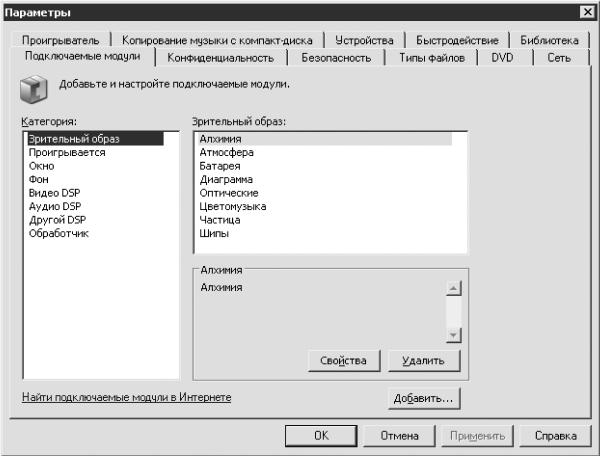
Рис. 3.20. Вкладка Подключаемые модули.
Флажок Отправлять данные об использовании проигрывателя в корпорацию Майкрософт для улучшения программ и услуг лучше снять, чтобы компьютер реже просил вас подключиться к Интернету.
Если вы не очень опытный пользователь, не следует устанавливать флажки на вкладке Безопасность, а если они установлены, то их лучше снять.
На вкладке Типы файлов (рис. 3.21) установкой соответствующих флажков можно выбрать типы файлов аудио и видео, которые будут воспроизводиться Проигрывателем Windows Media по умолчанию.
Если вы используете несколько проигрывателей, то файлы одного типа не могут по умолчанию открываться двумя проигрывателями; необходимо установить для каждого проигрывателя свой тип файлов. Если вы используете только Проигрыватель Windows Media, то можно выбрать все типы файлов, щелкнув мышью на кнопке Выбрать все, а затем на кнопке Применить.
На вкладке DVD можно настроить контроль содержания и параметры языка для всех дисков в формате DVD.
• В области Использовать контроль содержимого установите флажок Контроль содержимого. Станет доступен раскрывающийся список Выберите оценку, с помощью которого вы можете установить ограничения на просмотр определенной категории фильмов. Следует учесть, что для контроля содержимого DVD необходимо настроить соответствующие учетные записи и пароли Windows.
Если учетные записи пользователей не настроены, данная функция действовать не будет.
• В области Параметры языка можно указать языки, которые будут использоваться по умолчанию при воспроизведении DVD. Для этого щелкните мышью на кнопке По умолчанию. Откроется окно Настройки языка по умолчанию.
Из раскрывающихся списков Язык звукового сопровождения, Субтитры и подписи и Меню DVD выберите необходимый язык.
Конец ознакомительного фрагмента.
Текст предоставлен ООО «ЛитРес».
Прочитайте эту книгу целиком, купив полную легальную версию на ЛитРес.
Безопасно оплатить книгу можно банковской картой Visa, MasterCard, Maestro, со счета мобильного телефона, с платежного терминала, в салоне МТС или Связной, через PayPal, WebMoney, Яндекс.Деньги, QIWI Кошелек, бонусными картами или другим удобным Вам способом.

